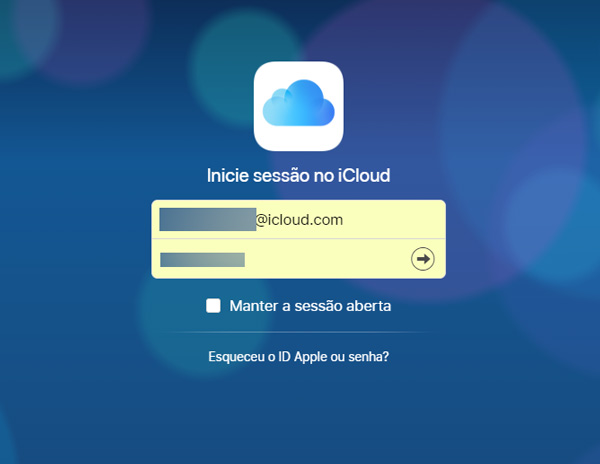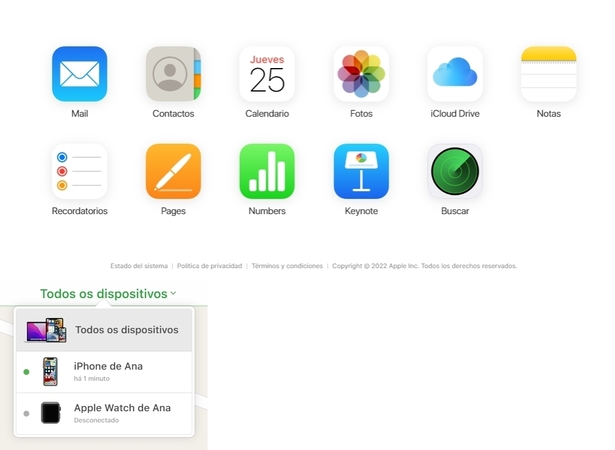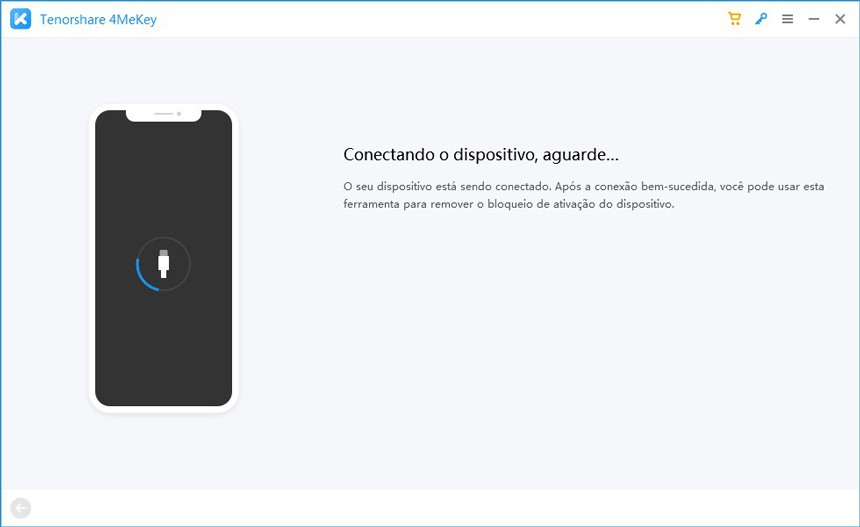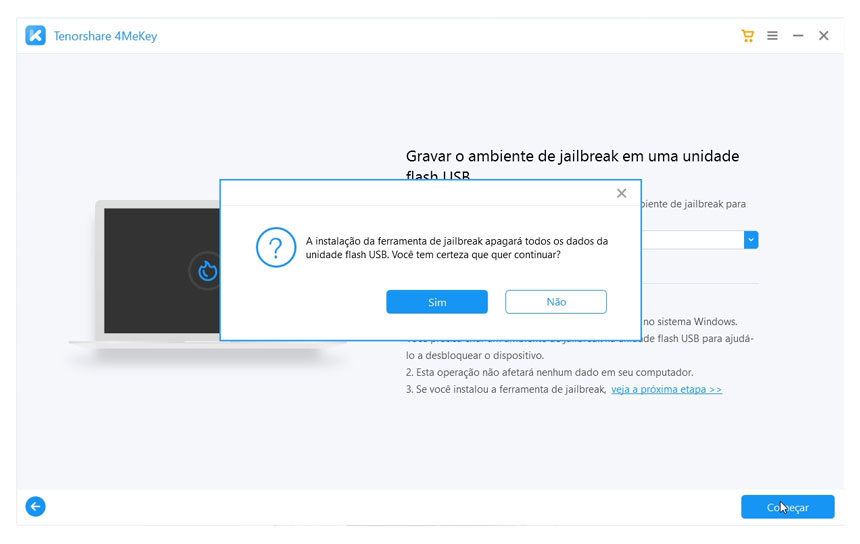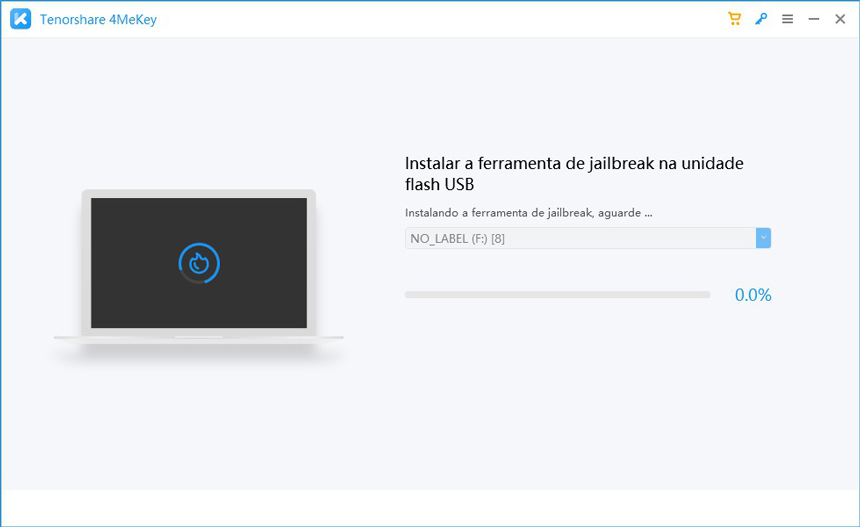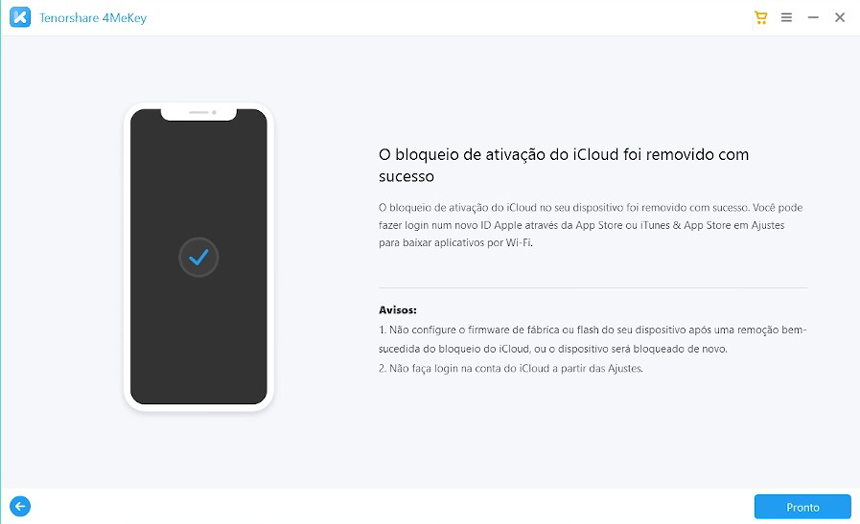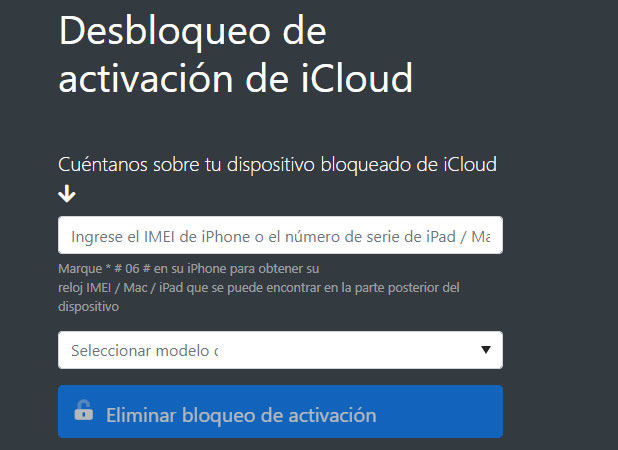Como desbloquear iPad bloqueado pelo iCloud
Você está aqui porque recebeu uma notificação que não permite o uso do seu iPad, indicando "Este iPad está vinculado a um ID Apple". Isso é bastante comum e costuma ocorrer quando o iPad é adquirido em segunda mão. Normalmente, ao receber o iPad, você deseja configurá-lo ou personalizá-lo para seu uso, mas esse bloqueio é ativado, indicando que o dispositivo está vinculado a outra conta de ID Apple, e precisará da senha, a qual pode não ter, dificultando o uso do seu novo iPad ou do "segunda mão". Por essa razão, é importante garantir que a conta de ID Apple do proprietário anterior tenha sido desativada antes de comprar um iPad usado. Mas não se preocupe, se você estiver nessa situação, vou te ensinar como desbloquear iPad usando o iCloud com bloqueio de ativação. Leia atentamente este guia e experimente as diferentes soluções.
- Parte 1: Como desbloquear o iPad usando o iCloud com ID Apple
- Parte 2: Como desbloquear o iCloud bloqueado no iPad sem ID Apple
Parte 1: Como desbloquear o iPad usando o iCloud com ID Apple
Ok, se você souber a senha do ID Apple ou se conhece diretamente o proprietário, então há 2 soluções simples. Siga as recomendações para ver que é possível desbloquear um iPad usando o iCloud.
Método 1. Insira diretamente seu ID e senha da Apple
Se você souber o ID Apple e a senha, será fácil remover o bloqueio do iCloud. Mesmo que você não saiba o ID Apple e a senha, mas tenha contato com o proprietário anterior do iPad, você pode solicitar ambas e inseri-las. Após fazer isso, você poderá desativar o bloqueio e configurar seu próprio ID Apple e senha.
Depois de desbloquear o dispositivo inserindo o ID e a senha da Apple, vá para Configurações > Geral > Redefinir > Apagar todo o conteúdo e ajustes. Agora, o proprietário anterior deve inserir o ID e a senha da Apple para desvincular o iPad do antigo ID Apple. Assim, você pode remover o bloqueio de ativação do iPad.
Método 2. Desbloqueie o iPad remotamente pelo iCloud
Se o proprietário estiver longe, siga estas instruções. Para esta solução, o proprietário anterior deve usar "Buscar meu iPhone".
Diga ao proprietário anterior para ir para www.icoud.com e fazer login com seu ID Apple.

Agora, vá para "Buscar" na página principal.

Em seguida, vá para a opção "Todos os dispositivos" no topo da tela. Selecione o iPad ou o dispositivo iOS que deseja desbloquear e remova-o do iCloud. Agora, clique em "Apagar iPad".
Então, clique em "Continuar" até que o iPad seja totalmente removido do iCloud. No último passo, clique em "Remover da conta".
Depois de remover o iPad com sucesso da conta do iCloud, você poderá configurá-lo para o uso desejado.
Talvez você esteja interessado: Como Remover ID Apple do Antigo Dono
Parte 2: Como desbloquear o iCloud bloqueado no iPad sem ID Apple
Depois de ver as soluções anteriores, você perceberá que ambas exigem uma senha para desbloquear o iPad pelo iCloud. Mas não se preocupe, sabíamos que você provavelmente não tem a senha, então preparamos soluções sem senha que podem resolver o seu problema.
Método 3. Desbloquear iPad 2/mini/Pro/Air iCloud com Tenorshare 4MeKey
A primeira opção para desbloquear o iCloud no iPad sem senha é o Tenorshare 4MeKey. Esta ferramenta, ou melhor, software, é bastante poderoso e garantirá que você resolva o problema de "Este iPad está vinculado a um ID Apple", mesmo sem uma senha.
Este software poderoso não funciona apenas com iPads, mas também com iPhones e iPod Touch, em diferentes versões do iOS. Portanto, este software é a resposta para "é possível desbloquear um iPad com o iCloud?" A resposta é sim, basta usar o Tenorshare 4MeKey. Abaixo, mostro como desbloquear um iPad do iCloud com este software.
-
Primeiro, você precisa baixar o software no seu computador a partir da página oficial do Tenorshare 4Mekey. Em seguida, inicie o software e você verá na tela "Remover Bloqueio de Ativação do iCloud". O software colocará seu dispositivo em jailbreak, o que significa que seu iPad pode ficar inutilizável se você desconectá-lo ou conectar mais dispositivos, então tenha cuidado.

-
Agora é a hora de conectar seu iPad usando o cabo USB. Certifique-se de que está bem conectado antes de iniciar o processo de jailbreak. Também devo mencionar que o processo é diferente para Mac e Windows, pois no Mac é muito mais simples; o processo será no Windows. Como você pode ver na imagem abaixo, o processo de jailbreak começará assim que você conectar o dispositivo.

-
Agora, você deve baixar a ferramenta de jailbreak.

-
Agora o programa pedirá para você gravar o Jailbreak em uma unidade USB. Insira o pen drive no PC e clique em "Iniciar", certifique-se de que a unidade de armazenamento tenha mais de 2 GB de capacidade. Também saiba que todos os dados na memória serão apagados, então certifique-se de mover todos os arquivos para uma pasta no PC.

-
Agora o software começará a instalar o Jailbreak no USB (isso leva apenas alguns minutos). Após a instalação do Jailbreak, você verá na tela que a gravação foi concluída com sucesso. Também haverá um guia com os passos necessários para executar o Jailbreak e desbloquear seu iPad. Embora haja também a opção de escanear o código QR que aparece lá para aprender como fazer o jailbreak no seu dispositivo.

-
Após o processo de Jailbreak anterior, é hora de confirmar os dados do seu dispositivo que aparecem na tela e clicar em "Remover" para remover o bloqueio de ativação do iCloud. Após isso, a remoção do bloqueio de ativação do iCloud começará, e uma vez concluído o processo, você pode verificar o dispositivo iOS.

Como pode ver, é bastante simples desbloquear o iPad com o iCloud usando o Tenorshare 4Mekey. Apenas certifique-se de seguir os passos que menciono aqui e mantenha seu dispositivo conectado durante todo o processo, pois o processo de jailbreak pode realmente inutilizar seu dispositivo se você o desconectar ou conectar mais de 1 dispositivo, o que pode confundir o software.
Aqui está um vídeo tutorial para você:
Método 4: É possível desbloquear um iPad com iCloud bloqueado usando Apple iPhone Unlock
Se o software acima não atender às suas necessidades, embora seja a opção mais poderosa no artigo, vou recomendar outras opções legais. Para esta opção, você precisará do IMEI do seu celular e pagar uma quantia para desbloquear o iCloud do seu iPad. Devo recomendar que não forneça o IMEI a qualquer pessoa e o insira apenas na página que estou recomendando abaixo.
-
Acesse o site deles, uma vez lá, selecione o país, a operadora e insira o IMEI do seu iPad.
-
Feito isso, o site solicitará o pagamento. Após o pagamento, será solicitado um e-mail para confirmação, no qual você receberá um e-mail informando que seu iPad foi desbloqueado, e isso é tudo.

Como você pode ver, é bastante simples. Para saber o IMEI, disque *#06# ou ele também aparece na caixa do produto. Lembre-se de não inserir este IMEI em qualquer site, pois seu dispositivo pode ser comprometido.
Talvez você esteja interessado: Como desbloquear o iCloud por IMEI gratuitamente?
Método 5: Como desbloquear um iPad iCloud com IMEI Doctor
O IMEI Doctor é outra opção que, como o nome sugere, permite desbloquear o iPad mini bloqueado pelo iCloud ou qualquer outro modelo apenas com o IMEI. Siga os passos abaixo para saber como usar o IMEI Doctor.
-
Primeiro, acesse Imeidoctor.com, insira o IMEI do seu iPad, selecione o modelo do seu iPad e, por último, clique no botão azul.
-
Agora, faça o pagamento e o site solicitará que você insira um e-mail de confirmação, no qual você receberá um e-mail informando que seu iPad foi desbloqueado.

Agora você vê, esta é outra maneira de desbloquear seu iPad de maneira segura, rápida e com pouco risco. Apenas certifique-se de usar sites legítimos como os dois mostrados aqui.
Conclusão
Desbloquear o iPad iCloud não é uma missão impossível. O mais recomendável é solicitar a senha e o usuário ao proprietário anterior no caso de ser um iPad de segunda mão. Por outro lado, a opção mais poderosa e recomendada é usar o software Tenorshare 4Mekey a desbloquear iPad com iCloud bloqueado, mas se você não quiser usar softwares, também pode usar esses sites de desbloqueio como Appleiphoneunlock.uk/ e Imeidoctor.com.

Tenorshare 4MeKey
Melhor ferramenta online para remoção de bloqueio de ativação do iCloud
Rápido e fácil